
Området eller hjemstedet er en ganske skjult innstilling i Windows 8, noe som er viktig når du bruker operativsystemet, og enda viktigere når du prøver å finne, få tilgang til og bruke lokaliserte apper. Hvis du har angitt feil region, kan du ikke finne bestemte programmer eller få tilgang til relevant innhold for din plassering. Slik endrer du plasseringen i Windows 8 slik at du kan løse slike problemer.
Hvorfor har Region Matter i Windows 8?
Innstillingen for region eller hjemsted i Windows 8 brukes av operativsystemet og av apper for å gi lokalisert innhold. For eksempel viser Windows Store lokale apper for din region. Windows 8-apper som viser lokal informasjon som værinformasjon, nyheter, trafikkinformasjon, osv., Vil bruke regioninnstillingen til å gi relevant innhold.
Dette er også grunnen til at Windows Store kanskje ikke viser en app du søker etter. Den appen er satt til å være tilgjengelig bare for bestemte regioner mens Windows 8-datamaskinen din eller enheten er satt til å bruke en annen region.
Slik endrer du regionen i Windows 8
La oss se hvordan du endrer regionen slik at du kan få tilgang til eller bruke lokaliserte apper, eller i det minste finne dem i Windows Store .
Gå til startskjermbildet og skriv inn region . Deretter filtrerer du etter Innstillinger .
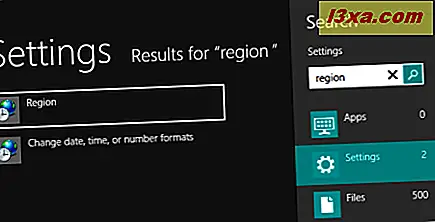
Klikk eller trykk på søkeresultatet som heter Region .
Alternativt kan du åpne kontrollpanelet og gå til Klokke, Språk og Region -> Region .

Regionvinduet åpnes. Klikk eller trykk på fanen Plassering . Der finner du en oppføring som heter Hjemsted .
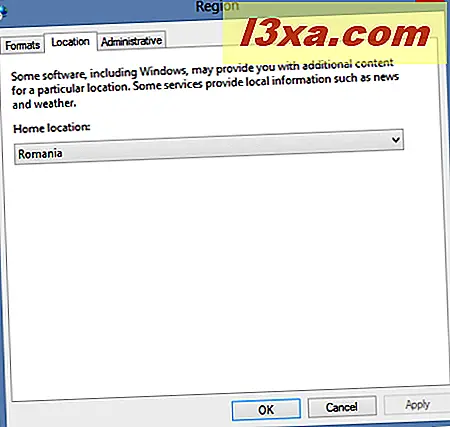
Dette er regionen som brukes av Windows 8 og Windows 8-apper for å vise lokalisert innhold.
Klikk eller trykk på rullegardinlisten og velg det nye landet du vil bruke.

Klikk eller trykk OK . Den nye plasseringen brukes som din Windows 8-region.
Konklusjon
Som du kan se, er denne prosedyren veldig enkel. Men Windows 8-apper kan ikke umiddelbart bruke den nye hjemstedet. Du må lukke dem først. En sikrere løsning, for å være sikker på at den nye plasseringen brukes og brukes, er å logge ut fra Windows 8 og logge på igjen. Neste gang du bruker en Windows 8-app, vil den bruke den nye regionen du har angitt.



